miércoles, 31 de julio de 2013
domingo, 28 de julio de 2013
Nada mal cae disponer de grandes bibliotecas con material de alta calidad, gratuito y libre de derechos
incluso para usarlo con fines comerciales en videos, juegos,
presentaciones, podcasts, fiestas y más productos y eventos que puedan
requerir una buena ambientación musical, menos aun cuando es tan
problemático hasta descargar una canción para uso personal sin resultar
ofendiendo a algún defensor del copyright.
Aquí resaltamos algunas de los mejores portales de música libre que funcionan gracias a las licencias Creative Commons, entre ellas las que permiten hacer uso comercial de las obras con apenas una mención a su autor como reconocimiento a su trabajo (licencia CC-BY).
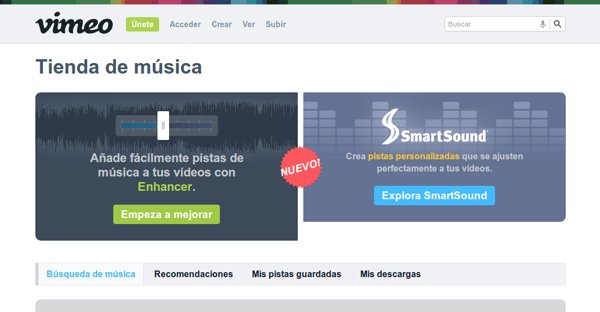
La popular competencia de YouTube, Vimeo, cuenta con sus propias herramientas para mejorar con efectos visuales y pistas musicales los videos cargados a su sistema. Pues bien, tal biblioteca musical incluye bastante contenido libre para uso comercial que se puede aplicar al instante o bien descargar a través de sus fuentes originales: Free Music Archive, SmartSound y Audiosocket.
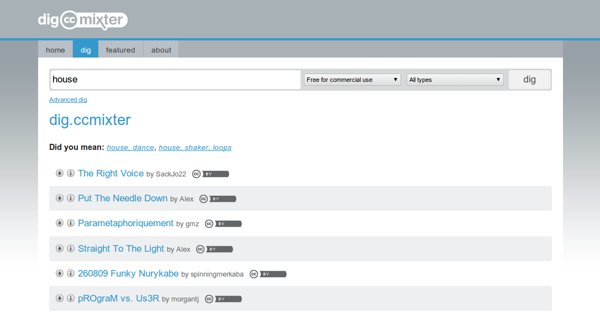
Un directorio con música de alta calidad compartida por artistas independientes bajo licencias Creative Commons, gran parte de ella lista para usar incluso con fines comerciales. Centenares de géneros, estilos (épocas, estados de ánimo, lugares, etc.), instrumentos musicales y tipo de uso que se piensa dar (videos, juegos, fiestas, etc.) hacen parte de sus filtros de búsqueda.
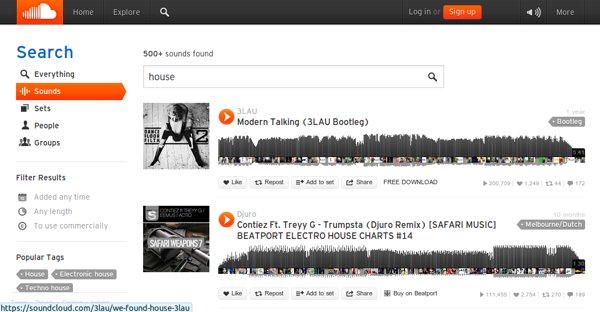
El popular servicio online donde cualquier artista puede compartir su música y venderla, también cuenta con una considerable cantidad de música libre y gratuita de la que cualquiera puede disponer (descargar) sin más que mencionar a su debido autor en las nuevas obras generadas a partir de su contenido.
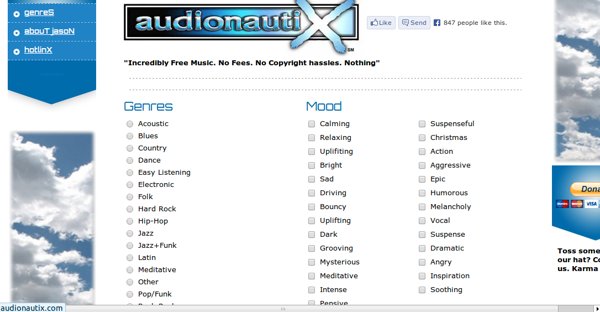
AudioNautix destaca por su extensa colección de sonidos que se pueden filtrar por géneros musicales, por estados de ánimo y por tempo (lento/medio/rápido). Pueden escucharse, descargarse y usarse fácilmente, esto último con apenas una mención al sitio web. Jason Shaw es el responsable de Audionautix y el creador de todos los sonidos.
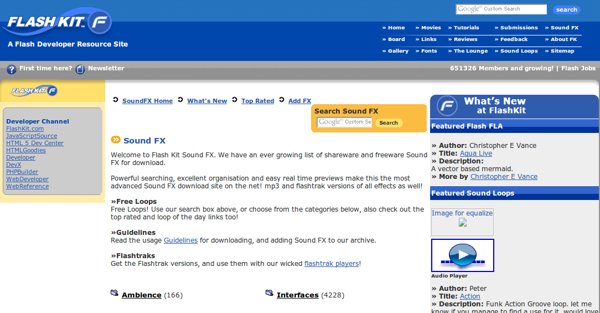
FlashKit es una comunidad donde se comparten cientos de galerías de material multimedia listo para usar en obras derivadas. Para la parte del audio, en vez de temas musicales, se comparten fragmentos de sonidos especiales (Sound Loops) y efectos musicales (Sound FX) debidamente categorizados y listos para descargar y usar en la creación de videos u otras obras.
Aquí resaltamos algunas de los mejores portales de música libre que funcionan gracias a las licencias Creative Commons, entre ellas las que permiten hacer uso comercial de las obras con apenas una mención a su autor como reconocimiento a su trabajo (licencia CC-BY).
Vimeo Music Store
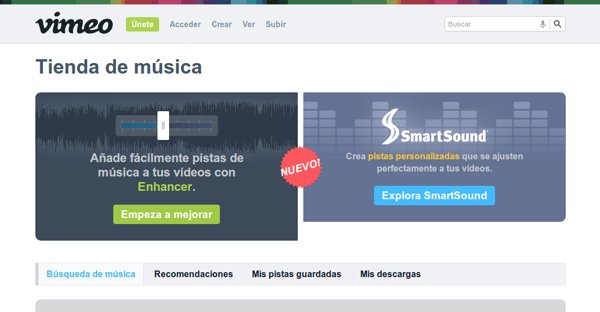
La popular competencia de YouTube, Vimeo, cuenta con sus propias herramientas para mejorar con efectos visuales y pistas musicales los videos cargados a su sistema. Pues bien, tal biblioteca musical incluye bastante contenido libre para uso comercial que se puede aplicar al instante o bien descargar a través de sus fuentes originales: Free Music Archive, SmartSound y Audiosocket.
dig.ccMixter
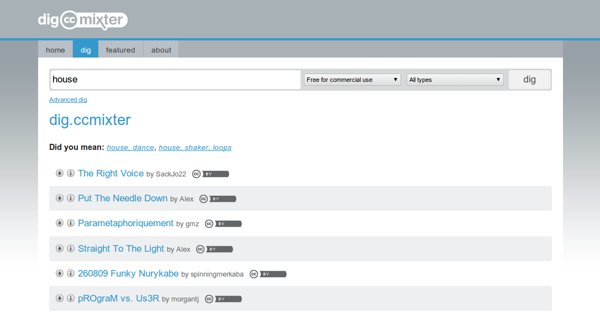
Un directorio con música de alta calidad compartida por artistas independientes bajo licencias Creative Commons, gran parte de ella lista para usar incluso con fines comerciales. Centenares de géneros, estilos (épocas, estados de ánimo, lugares, etc.), instrumentos musicales y tipo de uso que se piensa dar (videos, juegos, fiestas, etc.) hacen parte de sus filtros de búsqueda.
SoundCloud
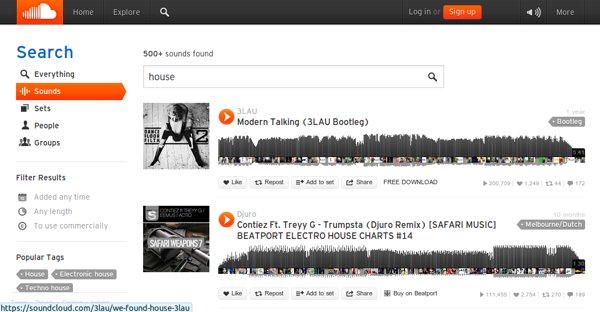
El popular servicio online donde cualquier artista puede compartir su música y venderla, también cuenta con una considerable cantidad de música libre y gratuita de la que cualquiera puede disponer (descargar) sin más que mencionar a su debido autor en las nuevas obras generadas a partir de su contenido.
AudioNautix
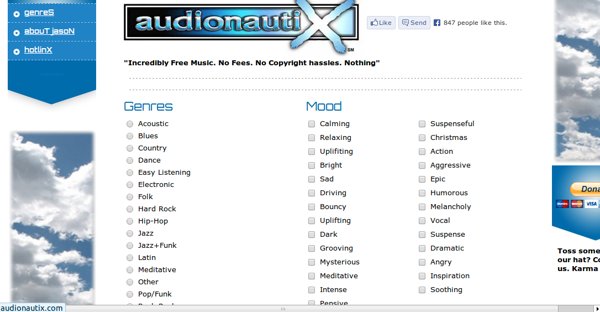
AudioNautix destaca por su extensa colección de sonidos que se pueden filtrar por géneros musicales, por estados de ánimo y por tempo (lento/medio/rápido). Pueden escucharse, descargarse y usarse fácilmente, esto último con apenas una mención al sitio web. Jason Shaw es el responsable de Audionautix y el creador de todos los sonidos.
FlashKit (Sound FX | Sounds Loops)
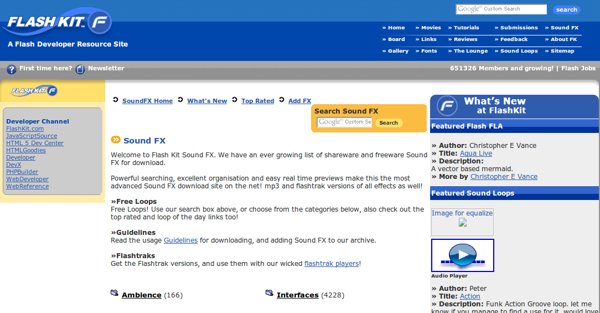
FlashKit es una comunidad donde se comparten cientos de galerías de material multimedia listo para usar en obras derivadas. Para la parte del audio, en vez de temas musicales, se comparten fragmentos de sonidos especiales (Sound Loops) y efectos musicales (Sound FX) debidamente categorizados y listos para descargar y usar en la creación de videos u otras obras.
martes, 16 de julio de 2013
7 opciones para crear videos ONLINE
No es necesario contar con amplios conocimientos en Adobe After Effects o acondicionarse a lo limitado de Windows Movie Maker para crear
videos sencillos, de calidad y personalizados incluso con el material
multimedia almacenado en el equipo y en Facebook. Aquí tenéis algunos
buenos servicios en línea que lo demuestran por completo, 7 útiles
herramientas de fácil adopción para editar fascinantes obras visuales.
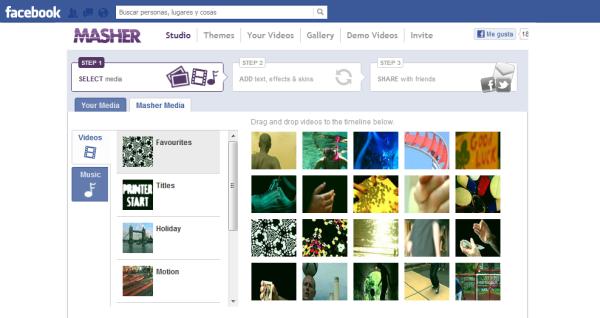
Para crear mezclas con fotos y videos a partir de material multimedia personal o de su inmensa colección de contenido que incluye hasta archivos de la BBC en forma de videoclips. Cuenta con efectos, videoplantillas para cumpleaños y otras ocasiones especiales, espacio para añadir texto y una forma práctica de utilizarle a través de su aplicación para Facebook.
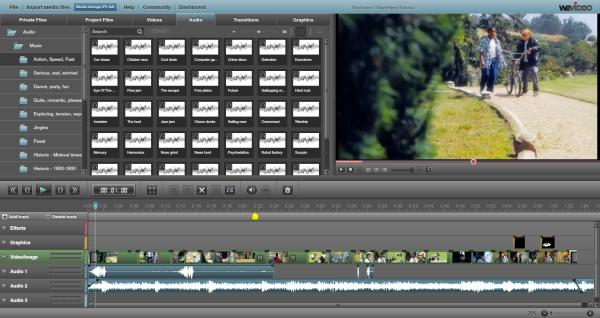
Elegante, bastante completo y un poco limitado respecto a las opciones en la versión gratuita pues sólo guarda videos en 360p, aunque lo caracteriza la parte colaborativa fundamentada en la también completa integración de redes sociales. Opcionalmente para guardar las creaciones automáticamente en Google Drive, cuenta con una extensión para Chrome.
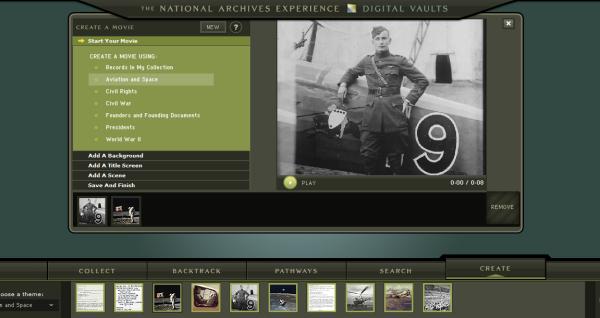
Un útil recurso educativo para encontrar material multimedia (música, imágenes, texto), especialmente sobre historia de Estados Unidos, y diseñar pósters y videos subtitulados con sólo arrastrar el contenido hasta el lugar preferido en su campo de edición.
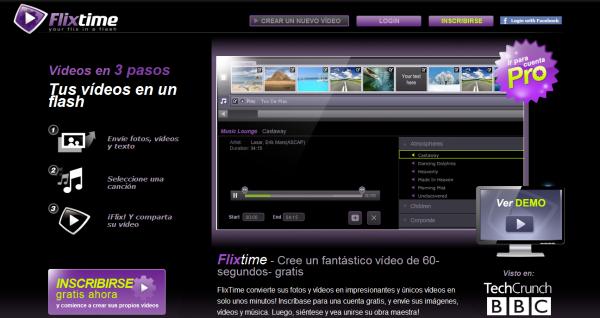
Videos en Flash de hasta 60 segundos compuestos de fotos, música y videos cargados desde el PC. Luego de que se han subido, Flixtime brinda las herramientas necesarias para añadirles texto, cambiar la sincronización de la música, manipular las transiciones y la manera en que se mezclan los videoclips.

En un clásico capítulo de Los Simpsons, Ned Flanders crea una película personalizada en la que el protagonista era su hijo. Exceptuando esa característica de incluir la foto del pequeño, Zimmer Twins emula las posibilidades de armar historias únicas con simples cortos de dibujos animados y globos de texto, y lo mejor es que está diseñado para ser utilizado en familia o en la escuela.
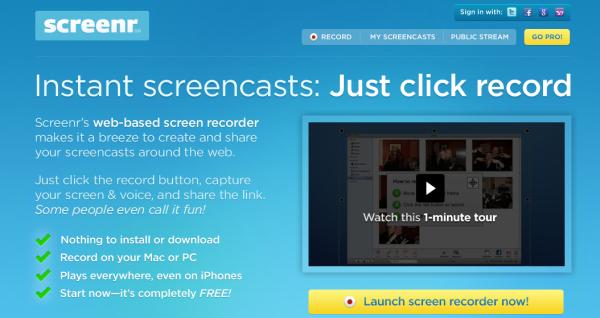
Para grabar screencasts, videos de lo que se está mostrando en la pantalla del PC acompañados opcionalmente de la narración de quien lo maneja. La facilidad es su punto más destacable, facilidad incluso en la manera de compartir en las redes sociales cada creación. Su único requerimiento es tener el complemento de Java instalado y actualizado.
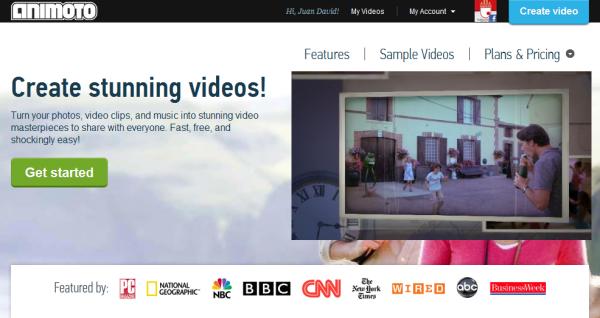
El mejor del listado por la calidad de los resultados, por lo fácil que es agregar las imágenes, los videoclips, el texto o la música que acompañará la reproducción. Son decenas de videos predeterminados de extraordinaria calidad que podremos personalizar con imágenes y otro contenido personal, incluso va de maravilla para crear presentaciones. Medio minuto es el límite que da en la versión gratuita aunque sus opciones de pago empiezan desde los US$ 2.50 mensuales.
Masher
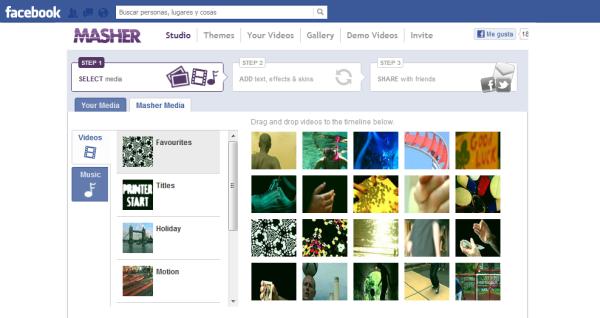
Para crear mezclas con fotos y videos a partir de material multimedia personal o de su inmensa colección de contenido que incluye hasta archivos de la BBC en forma de videoclips. Cuenta con efectos, videoplantillas para cumpleaños y otras ocasiones especiales, espacio para añadir texto y una forma práctica de utilizarle a través de su aplicación para Facebook.
WeVideo
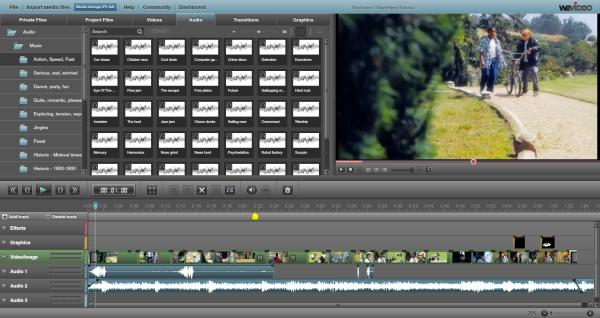
Elegante, bastante completo y un poco limitado respecto a las opciones en la versión gratuita pues sólo guarda videos en 360p, aunque lo caracteriza la parte colaborativa fundamentada en la también completa integración de redes sociales. Opcionalmente para guardar las creaciones automáticamente en Google Drive, cuenta con una extensión para Chrome.
The National Archives Digital Vault
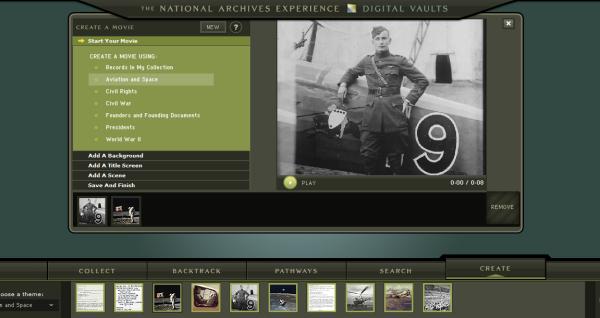
Un útil recurso educativo para encontrar material multimedia (música, imágenes, texto), especialmente sobre historia de Estados Unidos, y diseñar pósters y videos subtitulados con sólo arrastrar el contenido hasta el lugar preferido en su campo de edición.
Flixtime
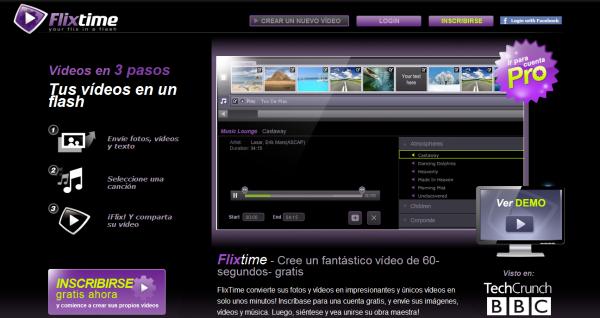
Videos en Flash de hasta 60 segundos compuestos de fotos, música y videos cargados desde el PC. Luego de que se han subido, Flixtime brinda las herramientas necesarias para añadirles texto, cambiar la sincronización de la música, manipular las transiciones y la manera en que se mezclan los videoclips.
Zimmer Twins

En un clásico capítulo de Los Simpsons, Ned Flanders crea una película personalizada en la que el protagonista era su hijo. Exceptuando esa característica de incluir la foto del pequeño, Zimmer Twins emula las posibilidades de armar historias únicas con simples cortos de dibujos animados y globos de texto, y lo mejor es que está diseñado para ser utilizado en familia o en la escuela.
Screenr
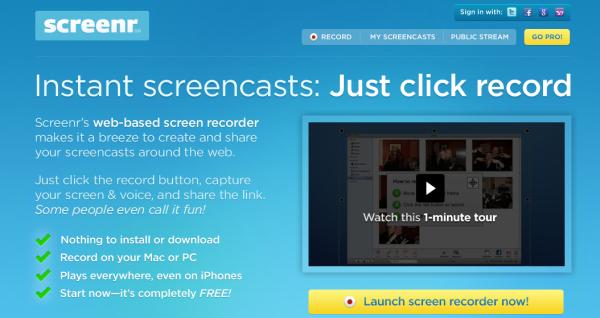
Para grabar screencasts, videos de lo que se está mostrando en la pantalla del PC acompañados opcionalmente de la narración de quien lo maneja. La facilidad es su punto más destacable, facilidad incluso en la manera de compartir en las redes sociales cada creación. Su único requerimiento es tener el complemento de Java instalado y actualizado.
Animoto
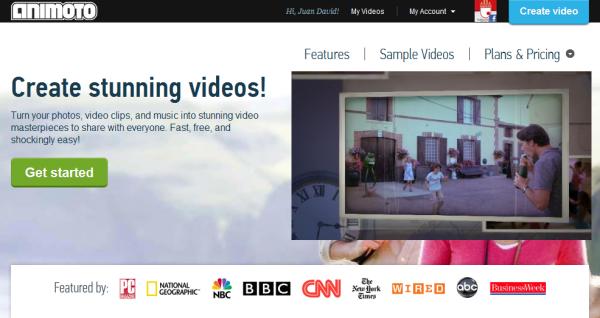
El mejor del listado por la calidad de los resultados, por lo fácil que es agregar las imágenes, los videoclips, el texto o la música que acompañará la reproducción. Son decenas de videos predeterminados de extraordinaria calidad que podremos personalizar con imágenes y otro contenido personal, incluso va de maravilla para crear presentaciones. Medio minuto es el límite que da en la versión gratuita aunque sus opciones de pago empiezan desde los US$ 2.50 mensuales.
domingo, 14 de julio de 2013
Alternativas para extraer el AUDIO de VIDEOS de YOUTUBE
No tanto para descargar
música, aunque si está entre uno de los usos más frecuentes, en YouTube
tenemos a nuestra disposición miles de archivos de audio únicos pero
que sólo con servicios de terceros podemos conseguir fácilmente. Uno de
los mejores exponentes ha sido Vidtomp3,
un potente servicio para extraer tales ficheros en formato mp3, pero
siempre es bueno tener a la mano alternativas y aquí están algunas de
las mejores que incluso le superan en funcionalidad:
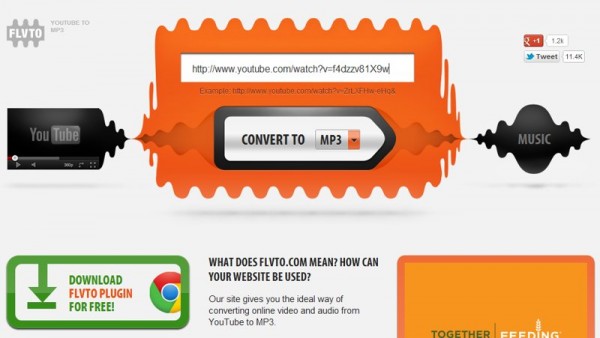
Bastante simple a costa de prescindir de opciones para modificar detalles del audio a bajar, aunque puede ser una alternativa interesante para los muchos que les interesa más la velocidad que las configuraciones técnicas. Ingresa la URL del video de YouTube y pulsa el botón Convert to MP3 para iniciar el proceso; en unos instantes aparecerá el botón de Download e incluso un código QR para bajar el audio directamente al móvil.
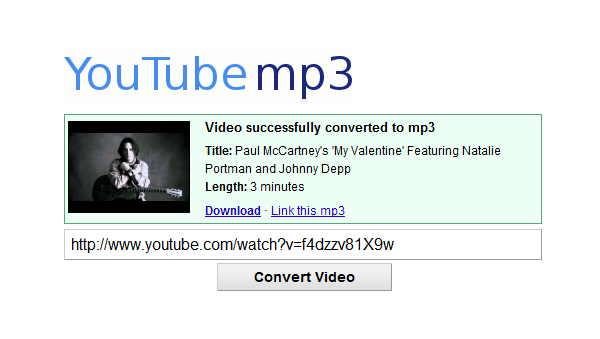
Aún mucho más simple y aún mucho más rápido (en el proceso de conversión como en la descarga), la solución perfecta cuando se navega en PC ajenos y/o que puedan tener problemas con el complemento de Adobe Flash. De nuevo, ingresa la URL y dale al botón Convert Video para que en un par de segundos aparezca el mágico Download.
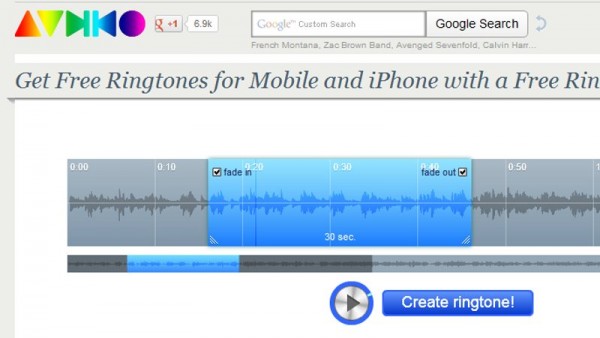
Para crear ringtones online -otro clásico uso- bien sea desde un archivo de audio alojado en el PC (botón azul Upload) o a través de la URL de un video. Para ambos casos ofrece algunas sencillas herramientas de edición para seleccionar un fragmento específico del audio y “suavizar” los límites para que no suene de golpe (Fade in y Fade Out), además de que genera los resultados en MP3 y M4R para iPhone. En caso de problemas, se puede usar otro de los servicios de la lista y cargar el fichero resultante en el sistema de Audiko.
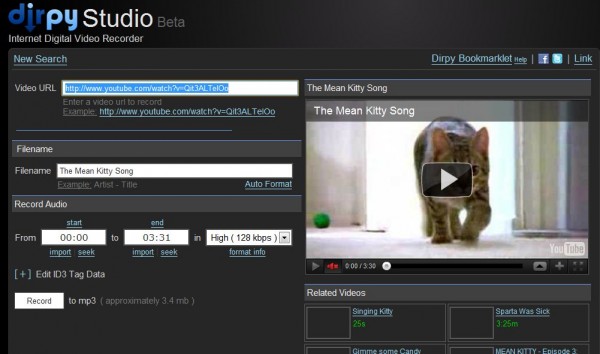
Dirpy Studio es para los que sí se preocupan por los detalles, razón por la que ofrece, luego de pegar la URL, opciones para cambiar el nombre del fichero a descargar, el fragmento preferido del video (con vista previa para evitar errores), la tasa de bits y las etiquetas ID3 (Titulo, Artista, Álbum, Año, etc.) que serán visualizadas en el reproductor musical. Restará oprimir en Record para guardar los resultados. Más abajo también hay opciones para descargar el video en distintos formatos.
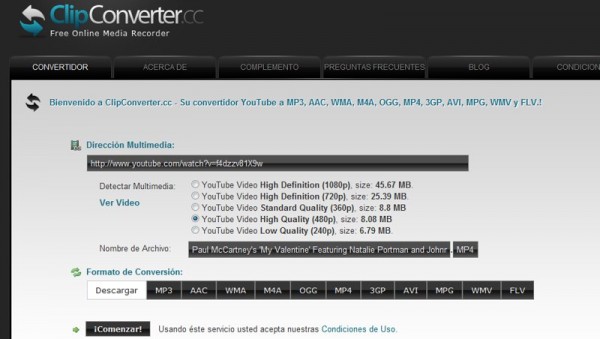
Finalmente la opción más completa -mi preferida-, también con configuraciones técnicas de manera similar a Dirpy: etiquetas ID3, tasa de bits, fragmentos y hasta canales (Mono o Estéreo) y volumen. Sin embargo, destaca porque es más elegante, más intuitivo, con más formatos multimedia para escoger (tanto audio como video) e incluso viene como extensión para navegadores. Respecto a ésta, lo que hará será agregar un botón arriba del reproductor de YouTube para prescindir de copiar y pegar la URL.
FLVto.com
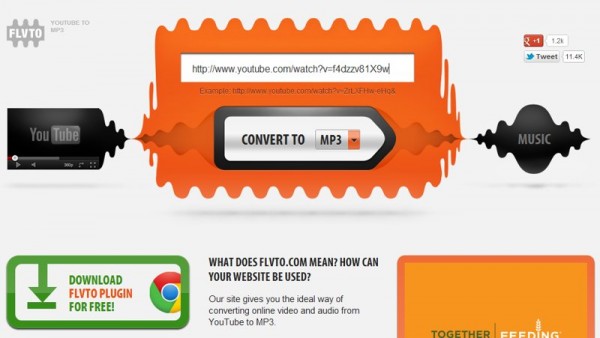
Bastante simple a costa de prescindir de opciones para modificar detalles del audio a bajar, aunque puede ser una alternativa interesante para los muchos que les interesa más la velocidad que las configuraciones técnicas. Ingresa la URL del video de YouTube y pulsa el botón Convert to MP3 para iniciar el proceso; en unos instantes aparecerá el botón de Download e incluso un código QR para bajar el audio directamente al móvil.
Youtube-mp3.org
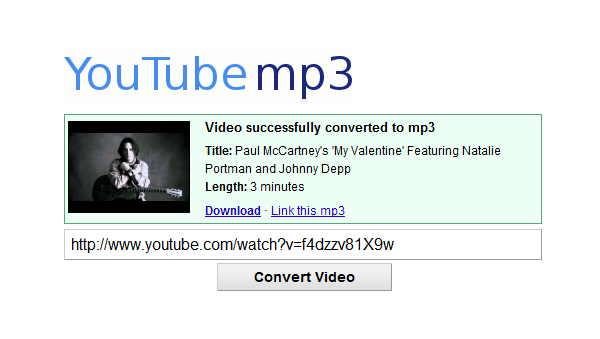
Aún mucho más simple y aún mucho más rápido (en el proceso de conversión como en la descarga), la solución perfecta cuando se navega en PC ajenos y/o que puedan tener problemas con el complemento de Adobe Flash. De nuevo, ingresa la URL y dale al botón Convert Video para que en un par de segundos aparezca el mágico Download.
Audiko.net
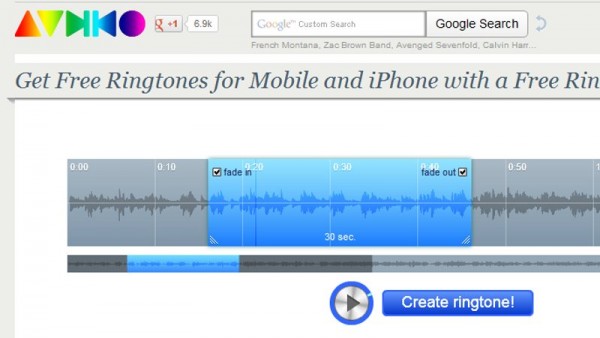
Para crear ringtones online -otro clásico uso- bien sea desde un archivo de audio alojado en el PC (botón azul Upload) o a través de la URL de un video. Para ambos casos ofrece algunas sencillas herramientas de edición para seleccionar un fragmento específico del audio y “suavizar” los límites para que no suene de golpe (Fade in y Fade Out), además de que genera los resultados en MP3 y M4R para iPhone. En caso de problemas, se puede usar otro de los servicios de la lista y cargar el fichero resultante en el sistema de Audiko.
Dirpy.com
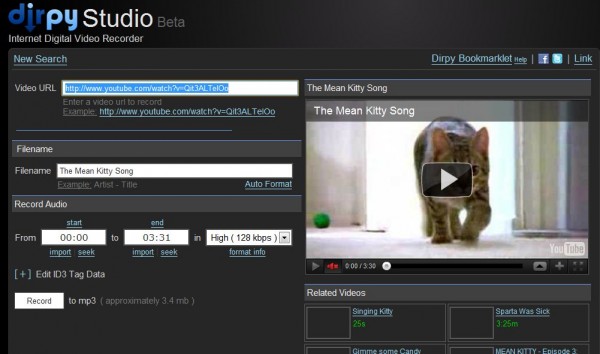
Dirpy Studio es para los que sí se preocupan por los detalles, razón por la que ofrece, luego de pegar la URL, opciones para cambiar el nombre del fichero a descargar, el fragmento preferido del video (con vista previa para evitar errores), la tasa de bits y las etiquetas ID3 (Titulo, Artista, Álbum, Año, etc.) que serán visualizadas en el reproductor musical. Restará oprimir en Record para guardar los resultados. Más abajo también hay opciones para descargar el video en distintos formatos.
ClipConverter.cc
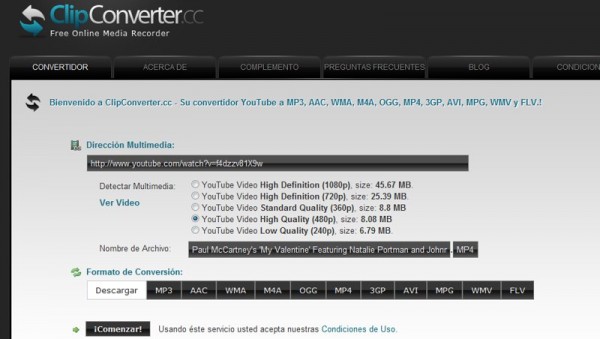
Finalmente la opción más completa -mi preferida-, también con configuraciones técnicas de manera similar a Dirpy: etiquetas ID3, tasa de bits, fragmentos y hasta canales (Mono o Estéreo) y volumen. Sin embargo, destaca porque es más elegante, más intuitivo, con más formatos multimedia para escoger (tanto audio como video) e incluso viene como extensión para navegadores. Respecto a ésta, lo que hará será agregar un botón arriba del reproductor de YouTube para prescindir de copiar y pegar la URL.
sábado, 6 de julio de 2013
RECURSOS DIGITALES - RECURSOS WEB
GUÍA DE RECURSOS EDUCATIVOS
GRATUITOS DE MICROSOFT
 “Alianza por la Educación” es
el nombre de la iniciativa de responsabilidad social empresarial
implementada por Microsoft con el fin de ayudar a gobiernos, ONGs e
Instituciones Educativas de la región a reducir la brecha digital y a
mejorar la calidad de la educación escolar. Uno de los objetivos de
este programa, que tiene ya varios años, consiste en apoyar a los
docentes con recursos educativos gratuitos que contribuyan a lograr
mejores aprendizajes por parte de los estudiantes.
“Alianza por la Educación” es
el nombre de la iniciativa de responsabilidad social empresarial
implementada por Microsoft con el fin de ayudar a gobiernos, ONGs e
Instituciones Educativas de la región a reducir la brecha digital y a
mejorar la calidad de la educación escolar. Uno de los objetivos de
este programa, que tiene ya varios años, consiste en apoyar a los
docentes con recursos educativos gratuitos que contribuyan a lograr
mejores aprendizajes por parte de los estudiantes.
En la actualidad, los estudiantes están más
conscientes del mundo, ansiosos de adoptar ideas novedosas y dispuestos
a probar tecnologías nuevas. Por esto, Microsoft quiere contribuir a
que estos se comprometan con su propio aprendizaje de formas creativas y
motivadoras ofreciéndoles herramientas digitales y cursos de
capacitación. A continuación reseñamos tanto herramientas como cursos
gratuitos de Microsoft e invitamos a los docentes hispanoamericanos a
seleccionar y usar los que consideren más efectivos para enriquecer sus
ambientes de aprendizaje con el uso de las TIC.
HERRAMIENTAS DIGITALES GRATUITAS
| AUTO-COLLAGE http://microsoft.com/AutoCollage |
|
 |
Según la RAE, un Collage es una
técnica pictórica consistente en pegar sobre un lienzo o una tabla
materiales diversos. Esta herramienta ayuda al docente a motivar y
cautivar a sus estudiantes mediante el trabajo con imágenes digitales.
Ejemplos de lo que puede pedir a sus estudiantes:
|
WINDOWS LIVE™ MOVIE MAKER http://windowslive.com/desktop/moviemaker |
|
 |
La creación de videos digitales
es una actividad poderosa para motivar a los estudiantes a expresar el
conocimiento alcanzado en el estudio de un tema particular. Movie
Maker es una herramienta que permite convertir fotos, audio y videoclips
en películas y presentaciones con apariencia profesional.
Ejemplos de lo que puede pedir a sus estudiantes:
|
TELESCOPIO MUNDIAL http://worldwidetelescope.org |
|
 |
Esta herramienta logra que un computador
personal funcione como un telescopio virtual mediante imágenes
provenientes de los mejores telescopios terrestres y espaciales del
mundo.
Ejemplos de lo que puede pedir a sus estudiantes:
|
PHOTOSYNTH™ http://photosynth.net |
|
 |
Esta herramienta permite convertir varias fotografías de un sitio o de un objeto en una imagen en tres dimensiones (3D).
Ejemplos de lo que puede pedir a sus estudiantes:
|
PHOTO GALLERY http://microsoft.com/PhotoStory |
|
 |
Herramienta disponible para Windows XP que permite mejorar, recortar y girar, fotos digitales.
Ejemplos de lo que puede pedir a sus estudiantes:
|
MICROSOFT MATHEMATICS 4.0 http://www.microsoft.com/es-es/download/details.aspx?id=15702 |
|
 |
Conjunto de herramientas matemáticas de gran
utilidad para los estudiantes. Incluye una calculadora gráfica que
representa gráficos en 2D y 3D; un módulo para aprender a resolver
ecuaciones paso a paso, otro para resolver triángulos y uno más, para
convertir magnitudes de un sistema de medidas a otro.
Ejemplos de lo que puede pedir a sus estudiantes:
|
MAPAS DE BING™ http://www.bing.com/maps/ |
|
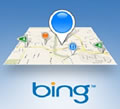 |
Herramienta similar a Google Maps que utiliza
los últimos adelantos en fotografía aérea y satelital para motivar a
los estudiantes a interesarse y comprometerse con actividades
cartográficas.
Ejemplos de lo que puede pedir a sus estudiantes:
|
SKYDRIVE™ DE WINDOWS LIVE http://Skydrive.Live.com |
|
 |
Esta herramienta ofrece una unidad de
almacenamiento en línea gratuita de 25 gigabytes (GB) en la cual se
puede almacenar y compartir todo tipo de archivos (fotos, videos,
audio, documentos, etc).
Utilícela cuando solicite a sus estudiantes:
|
MOUSE MISCHIEF http://www.microsoft.com/multipoint/mouse-mischief/es-es/default.aspx |
|
 |
Esta herramienta permite insertar
diapositivas con preguntas, encuestas y actividades de dibujo en
presentaciones elaboradas con Microsoft PowerPoint, versiones 2007 y
2010.
Solicite a sus estudiantes:
|
TRADUCTOR DE BING™ http://microsoftTranslator.com |
|
 |
Esta es una herramienta muy útil en este
mundo globalizado ya que traduce automáticamente de un idioma a otro.
Basta con copiar un texto (o escribirlo) y pegarlo en el área indicada
de Bing y hacer clic en “traducir”.
Solicite a sus estudiantes:
|
Descargue este documento en formato PDF (4.5MB)
CURSOS GRATUITOS DE MICROSOFT
Por otra parte, la “Alianza por la Educación” ofrece una serie de cursos gratuitos muy interesantes para directivos escolares, docentes y estudiantes.
| ALFABETIZACIÓN DIGITAL http://bit.ly/QXedFZ |
|
 |
El programa de alfabetización
digital consta de cinco módulos de aprendizaje en línea y de una
evaluación. Además, se puede optar por realizar la prueba de
certificado final que cubre los temas de los cinco módulos. Si supera
esta prueba, puede imprimir el Certificado de Alfabetización digital
personalizado. Los módulos son:
|
CURSOS DE AUTOAPRENDIZAJE http://bit.ly/IWsP9R |
|
 |
El programa completo incluye 16 cursos. Cada
uno de estos se puede desarrollar en línea o descargar para estudiarlos
sin conexión a Internet.
|
WINDOWS VISTA Y OFFICE 2007 http://bit.ly/vwH8u7 |
|
 |
Los cursos de Microsoft Windows Vista y
Microsoft Office 2007 (que incluyen Word 2007, Excel 2007, PowerPoint
2007, Outlook 2007 y OneNote 2007) están disponibles para tomarlos en
modalidad de auto-aprendizaje. Estos cursos ofrecen información sobre
el uso y funcionamiento de los principales componentes del sistema
operativo de Microsoft Windows Vista y de la suite de oficina, tanto
para crear documentos como para analizar y compartir información.
|
WINDOWS XP Y OFFICE 2003 http://bit.ly/PdLDks |
|
 |
Los cursos de Microsoft Windows XP y Office
2003 fueron creados especialmente para utilizarlos en América Latina en
la cualificación de directivos, docentes, estudiantes, personal
administrativo, padres y público en general. Esta capacitación consta
de 13 capítulos en video de 30 minutos cada uno. Al final, se puede
presentar un examen en línea y, luego de aprobarlo, imprimir el
correspondiente diploma.
|
SEGURIDAD EN INTERNET http://bit.ly/O3w7Z9 |
|
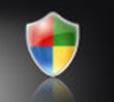 |
Conjunto de materiales de apoyo diseñados
especialmente para docentes, estudiantes y padres de familia. Mediante
ejemplos interactivos, cuestionarios, proyectos de clase, sugerencias y
consejos, Microsoft busca contribuir, con toda la comunidad educativa,
a mantener seguros a niños, adolescentes, docentes y padres, cuando
navegan por Internet.
|
CURSO BÁSICO DE SOPORTE TÉCNICO PARA PC http://bit.ly/ciLEMz |
|
 |
El curso básico de soporte técnico para PC
tiene como objetivo que docentes y estudiantes desarrollen habilidades
para realizar soporte y mantenimiento básico, de tal forma que puedan
resolver las dudas de los usuarios de computadores personales en las
Instituciones Educativas y mantener los equipos funcionando
correctamente. Esta capacitación consta de 30 capítulos en video de 45
minutos cada uno.
Unidad 1. Mesa de ayuda Unidad 2. Conocimiento del hardware Unidad 3. Instalación de Windows XP profesional Unidad 4. Introducción a la solución de problemas Unidad 5. Metodología y solución de problemas mecánicos Unidad 6. Soporte a Windows XP Unidad 7. Soporte a equipos en red Unidad 8. Soporte sobre Seguridad Unidad 9. Tareas de mantenimiento Unidad 10. La Mesa de ayuda en la escuela |
ACCESO Y NECESIDADES ESPECIALES http://bit.ly/r2qRRH |
|
 |
Esta guía de Microsoft provee información
sobre accesibilidad con el fin de ayudar a los docentes a suministrar a
sus estudiantes con necesidades especiales recursos tecnológicos
accesibles.
La Guía incluye: a) Entendimiento sobre accesibilidad y el impacto de ésta en el aula; b) Definición de los tipos de impedimentos y soluciones tecnológicas para cada tipo; c) Guía de selección de soluciones de acceso; y, d) Recursos para obtener mayor información. |
CURSOS PARA DIRECTIVOS ESCOLARES http://bit.ly/SiGQBD |
|
 |
Curso de capacitación en administración
escolar y TIC orientado a directivos escolares, personal administrativo
y líderes. Este curso también apunta a crear condiciones propicias
para que los docentes utilicen pedagógicamente las TIC y para
comprometerlos en la promoción de aprendizajes significativos, por
parte de sus estudiantes, con el uso efectivo de éstas.
|
Descargue este documento en formato PDF (500KB)
Suscribirse a:
Entradas (Atom)
